۱٫ ایرپاد با غیر اپلیها هم سازگار است
برای اتصال این گجت به دستگاههای اندرویدی یا هر دستگاه دیگری تنها کافی است دکمه قرمز پشت کیس شارژر را بفشارید و نگه دارید تا LED موجود شروع به چشمک زدن کند. در این هنگام میتوانید ایرپاد را در فهرست بلوتوث دستگاههای اندرویدی، کامپیوتر یا تلویزیون ببینید.
البته این را به خاطر داشته باشید که اتصال این هندزفری به دستگاههایی غیر از اپل برخی از ویژگیهای محبوبش را متوقف میکند. مثلا دیگر با درآوردن گوشیها از گوش، موسیقی متوقف نمیشود و دوبار ضربه زدن هم دیگر کار نخواهد کرد. برای استفاده از ایرپادها با آیفون، تنها کافی است AirPods را از تنظیمات بلوتوث دستگاه دوباره انتخاب کنید.
۲٫ استفاده تکی از گوشیها برای صرفهجویی در مصرف باتری
کم پیش میآید که در یک روز کامل با مشکل شارژ روبرو شوید، اما اگر مصرفتان زیاد است، میتوانید از گوشیها به صورت تکی استفاده کنید و آن یکی را برای مواقع لزوم در شارژ بگذارید.
۳٫ استریم موسیقی استریو تنها با یک گوشی
برای این کار یکی از گوشیها را در گوش بگذارید و دیگری را در محفظه رها کنید. با اینکار صدای استریو را با یک گوشی تجربه خواهید کرد.
۴٫ بررسی باتری هندزفری با آیفون
برای چک کردن باتری در واقع دو گزینه دارید. یکی از روی خود گوشیها و دیگری از طریق کیس شارژر. البته میتوانید با نزدیک کردن کیس به آیفون خود وضعیت باتری را روی صفحه هندست هم ببینید. حتی میتوانید با اضافه کردن ویجت باتری به مرکز اعلانات میزان شارژ باتری گوشیها را مشاهده کنید. البته این را به خاطر داشته باشید که این ویجت تنها زمانی شارژ گوشیها را هم نشان میدهد که بهصورت مداوم از آنها استفاده کنید.
۵٫ چک کردن باتری روی اپل واچ
اگر اپل واچ دارید و میخواهید وضعیت باتریهای ایرپاد را روی آن ببینید، کنترل سنتر را روی ساعت باز کنید و روی آیکون باتری ضربه بزنید. در اینجا علاوه بر وضعیت باتری خود ساعت، میتوانید میزان شارژ ایرپادها را هم مشاهده کنید.
۶٫ تغییر نام ایرپادها
هیچ برنامه خاصی برای تغییر تنظیمات ایرپادها یا سفارشی کردن برخی از آنها وجود ندارد و باید هر کاری را که مدنظرتان است از طریق تنظیمات بلوتوث انجام دهید. برای تغییر نام این گوشیها به بلوتوث در تنظیمات بروید و روی آیکون i کنار نام ایرپادها ضربه بزنید.
۷٫ تغییر تنظیمات مرتبط به گوشیها
میتوانید تنظیمات مرتبط به دو بار ضربه زدن را برای هر یک از گوشیها تغییر دهید. به بلوتوث بروید و روی i کنار نام ایرپاد کلیک کنید. روی Left یا Right ضربه بزنید تا تنظیمات مرتبط به هر یک از آنها را تغییر دهید.
۸٫ با مک هم از ایرپادها استفاده کنید
اگر میخواهید ایرپاد را با مک مورد استفاده قرار دهید، باید آن را بهعنوان دستگاه خروجی صدا انتخاب کنید. برای اینکار روی آیکون بلوتوث در نوار منو کلیک کنید و Connect را برگزینید یا اینکه با کمک آیکون AirPlay در آیتونز، ایرپادها را برای گوش دادن به موسیقی روی مک انتخاب کنید.
۹٫ با محدودیت به اشتراک بگذارید
اگر کسی بخواهد از ایرپادهای شما استفاده کند، پیامی روی صفحهنمایش دستگاه آن شخص پدیدار میشود و میگوید که ایرپادها مال او نیستند. البته او میتواند با فشردن Connect این هندزفری را با هندست خود جفت کند. ولی اینکار بدون اطلاع شما اتفاق نخواهد افتاد.
۱۰٫ به اشتراک گذاشتن موزیک، اما نه تماسها
اشتراکگذاری ایرپادها مثل این میماند که هدفون خود را با یک نفر دیگر شریک شوید. خوشبختانه تنها یک میکروفون در یک زمان فعال است و به طور همزمان دو نفر نمیتوانند با آن صحبت کنند. هر چند امکان گوش دادن دو نفر به یک تماس وجود دارد.
شما بهعنوان کاربر میتوانید در بلوتوث و در بخش ایرپادها، با انتخاب Microphone، تعیین کنید که میکروفون کدام یک از گوشیها فعال باشد.
۱۱٫ بررسی بهروز بودن پلتفرم
اپل اخیرا نسخه جدید پلتفرم ایرپاد را عرضه کرده است. امکان بهروزرسانی بهصورت دستی وجود ندارد، اما میتوانید آپدیتهای موجود را چک کنید.
در تنظیمات وقتی گوشیها در گوشتان هستند به بخش About بروید. در پایین صفحه در تب ایرپاد میتوانید نسخه پلتفرم و شماره سریال را ببینید. جدیدترین ورژن ارائه شده در حال حاضر نسخه ۳٫۷٫۲ است.
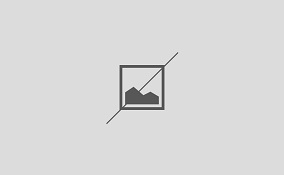
ارسال نظر شما
مجموع نظرات : 0 در انتظار بررسی : 0 انتشار یافته : 0